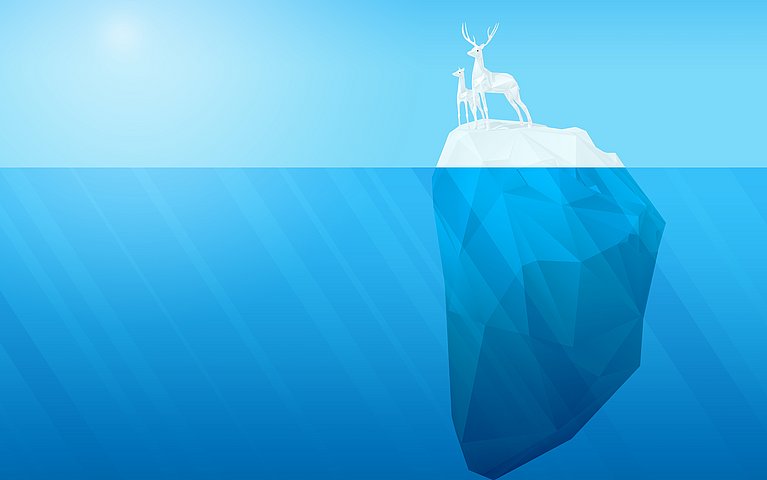
Verborgene Ressourcen und Risiken darstellen mit dem Eisberg-Modell
Die folgende Abbildung zeigt den Ausgangszustand. Die unter der Wasseroberfläche liegenden Texte werden später mit der passenden Animation schrittweise sichtbar gemacht.

Das Eisberg-Modell anlegen
Per Freihandform den Eisberg zeichnen
Mit dem Werkzeug Freihandform aus den Formen (früher AutoFormen) zeichnen Sie den Eisberg selbst:
- Klicken Sie nach Aktivieren der Freihandform auf die Folie, um die Zeichnung zu beginnen. Klicken Sie für jede Ecke bzw. Kante ein weiteres Mal.
- Beenden Sie die Zeichnung mit einem Doppelklick.
Das Objekt für die Wasserfläche erstellen
- In PowerPoint 2003 erstellen Sie das Rechteck mithilfe der Freihandform, damit Sie später die Punkte bearbeiten können. Ab PowerPoint 2007 zeichnen Sie zunächst ein Rechteck und wählen dann Zeichentools/Format ⇒ Form bearbeiten ⇒ In Freihandform konvertieren.
- Wählen Sie in allen Versionen per Rechtsklick auf das Rechteck im Kontextmenü Punkte bearbeiten.
- Fügen Sie per Rechtsklick auf den oberen Rand zwei weitere Punkte hinzu. Wählen Sie dazu im Kontextmenü Punkt hinzufügen.
- Ziehen Sie diese neuen Punkte dann ein wenig nach oben oder unten. Markieren Sie die Punkte, rufen Sie das Kontextmenü auf und wählen Sie Punkt glätten. Passen Sie die Steigung der dadurch entstehenden Kurven mithilfe der weißen Punkte an.
- Weisen Sie der Fläche eine halb transparente, blaue Füllung zu.
Versteckte Ressourcen zum Vorschein bringen
Mit wenigen Handgriffen versehen Sie das „Wasser“ mit einer Animation und bringen es so zum Sinken. Das ist eine perfekte Metapher dafür, dass versteckte Ressourcen freigelegt und so zum Vorschein gebracht werden.

Den Wasserspiegel sinken lassen
Markieren Sie das Wasser und klicken Sie auf die Registerkarte Animationen (in PowerPoint 2003 klicken Sie auf Bildschirmpräsentation).
In PowerPoint 2010:
- Klicken Sie auf Animation hinzufügen und wählen Sie unter Beenden die Option Wischen. Ändern Sie mit Effektoptionen die Richtung in Von oben.
- Markieren Sie das Textfeld, klicken Sie auf Animationhinzufügen und wählen Sie unter Beenden die Option Verblassen. Wählen Sie bei Start die Option Mit Vorherigen.
In PowerPoint 2003 und 2007:
- Klicken Sie auf Benutzerdefinierte Animation, um rechts den gleichnamigen Aufgabenbereich zu öffnen.
- Wählen Sie die Befehlsfolge Effekt hinzufügen ⇒ Beenden ⇒ Weitere Effekte und die Option Wischen. Ändern Sie die Richtung in Von oben ab.
- Markieren Sie das Textfeld. Wählen Sie die Befehlsfolge Effekt hinzufügen ⇒ Beenden ⇒ Weitere Effekte ⇒ Verblassen. Stellen Sie bei Start (bzw. Starten) die Option Nach Vorheriger ein.







